Jak sledovat změny bez sdílení sešitu?
Normálně, když použijete funkci Sledovat změny v aplikaci Excel, bude sešit sdílen současně, bude to nepříjemné, protože některé funkce v aplikaci Excel budou deaktivovány. Jak můžete sledovat změny bez sdílení sešitu? Zde vám doporučím kód VBA.
Sledujte změny bez sdílení sešitu pomocí kódu VBA
 Převést text na tabulku v Outlooku
Převést text na tabulku v Outlooku
Neexistuje žádný přímý způsob, jak tento problém vyřešit, ale k jeho vyřešení můžete použít flexibilní kód VBA, postupujte takto:
1. Klikněte pravým tlačítkem na kartu listu, kterou chcete sledovat změněné buňky, a vyberte Zobrazit kód z kontextové nabídky ve vyskakovacím okně Microsoft Visual Basic pro aplikace zkopírujte a vložte následující kód do mezery Modul:
Kód VBA: Sledování změn bez sdílení sešitu:
Private Sub Worksheet_Change(ByVal Target As Range)
'Updateby Extendoffice
Const xRg As String = "A1:Z1000"
Dim strOld As String
Dim strNew As String
Dim strCmt As String
Dim xLen As Long
With Target(1)
If Intersect(.Cells, Range(xRg)) Is Nothing Then Exit Sub
strNew = .Text
Application.EnableEvents = False
Application.Undo
strOld = .Text
.Value = strNew
Application.EnableEvents = True
strCmt = "Edit: " & Format$(Now, "dd Mmm YYYY hh:nn:ss") & " by " & _
Application.UserName & Chr(10) & "Previous Text :- " & strOld
If Target(1).Comment Is Nothing Then
.AddComment
Else
xLen = Len(.Comment.Shape.TextFrame.Characters.Text)
End If
With .Comment.Shape.TextFrame
.AutoSize = True
.Characters(Start:=xLen + 1).Insert IIf(xLen, vbLf, "") & strCmt
End With
End With
End Sub
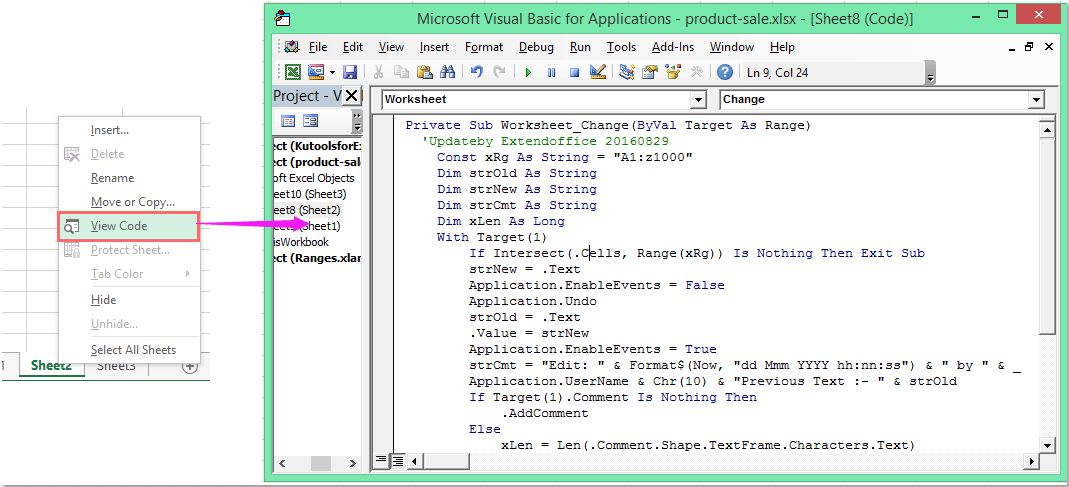
Poznámka: Ve výše uvedeném kódu, A1: Z1000 je rozsah dat, který chcete sledovat změny.
2. Poté uložte a zavřete toto okno kódu, nyní, když změníte hodnoty v libovolných buňkách v zadaném rozsahu nastaveném v kódu, budou buňky sledovány a sešit nebude sdílen. Viz snímek obrazovky:
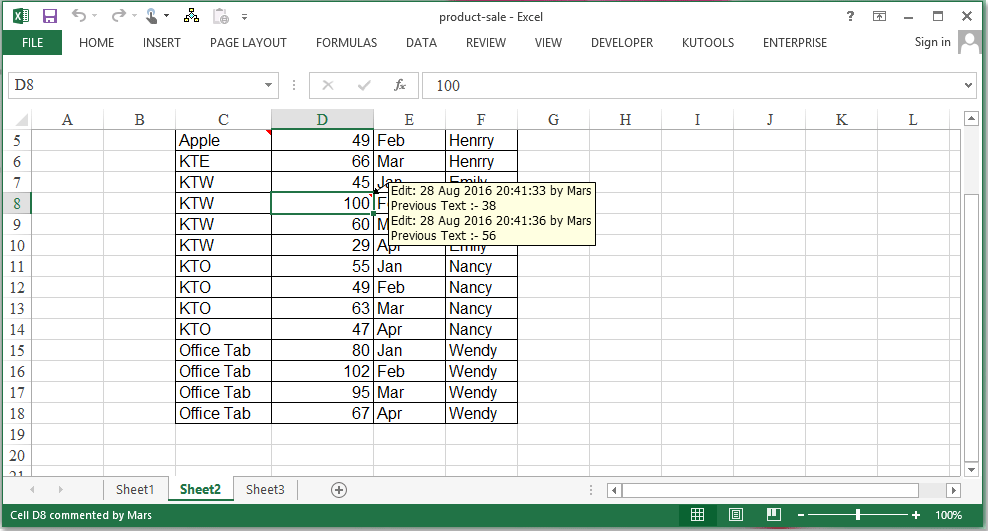
Nejlepší nástroje pro produktivitu v kanceláři
Rozšiřte své dovednosti Excel pomocí Kutools pro Excel a zažijte efektivitu jako nikdy předtím. Kutools for Excel nabízí více než 300 pokročilých funkcí pro zvýšení produktivity a úsporu času. Kliknutím sem získáte funkci, kterou nejvíce potřebujete...

Office Tab přináší do Office rozhraní s kartami a usnadňuje vám práci
- Povolte úpravy a čtení na kartách ve Wordu, Excelu, PowerPointu, Publisher, Access, Visio a Project.
- Otevřete a vytvořte více dokumentů na nových kartách ve stejném okně, nikoli v nových oknech.
- Zvyšuje vaši produktivitu o 50%a snižuje stovky kliknutí myší každý den!
